
Instagram Reels 席卷了社交媒体世界,迅速成为该平台最具吸引力的功能之一。这些简短而引人入胜的视频可让您探索各种内容,从创意挑战到信息丰富的教程。但是,如果您想在滚动或刷新页面后重新访问最喜欢的剪辑,该怎么办?
本分步指南将引导您查看您的 Instagram 观看历史记录。我们将向您展示不同的方法来定位您查看的卷轴,组织它们,并保存您最喜欢的卷轴以供将来访问。
您可以查看 Instagram 上观看的 Reels 的历史记录吗?
Instagram 目前尚未提供查看 Instagram Reels 观看历史记录的专用功能。与 YouTube 等提供清晰易懂的观看历史记录的平台不同,Instagram 的立场更具限制性。目前,您无法看到显示他们查看过的所有卷轴的特定列表。
查看您观看的卷轴的方法有多种。然而,它们都不是完美的。一种要求您与 Reel 互动(点赞或评论),一种仅在您保存 Reel 后才有效,第三种需要您等待 14-30 天的结果。
Instagram 经常更新其应用程序,提供新功能和改进。尽管还没有完整的 Reels 观看历史记录,但一些更新间接有助于管理和重新访问 Reels。
.
Instagram 观看历史记录的方法可能会随着未来的更新而发展。目前,您必须依靠保存您最喜欢的 Reels、使用“探索”页面并下载您的 Instagram 数据来重新发现您最喜欢的内容。请密切关注 Instagram 的更新日志和公告,了解该领域的任何变化。
如何查看您的 Instagram Reels 历史记录
可以通过三种不同的方式查看 Instagram 上的观看历史记录。每个都有其局限性,但总比没有好。
在“已保存”选项卡中查找您的 Instagram Reels 历史记录
此方法的局限性:您必须事先保存 Reel 才能使用此方法跟踪它。如果不保存,您将无法从 Reel 观看历史记录中检索特定帖子。
如果您经常使用“保存”功能来存储您最喜欢的卷轴以供以后访问,您可以在 Instagram 的“已保存”选项卡中找到所有这些内容。
要访问“已保存”标签,请打开 Instagram 应用,点按您的个人资料图标,选择汉堡包图标以打开菜单,然后选择已保存>全部帖子。您将在那里看到之前保存的所有卷轴。

查看您参与的卷轴在“活动”选项卡上
此方法的局限性:要查看此部分中的卷,您之前必须通过点赞、评论或分享与其进行过交互。仅仅观看一个Reel而不进行互动不会让它出现在这段历史中。另外,此方法仅适用于Instagram 网站 用户,因此您必须使用PC。
访问 Instagram 观看历史记录的另一种方法是使用“您的活动”标签。就是这样。
.

在本节中,并非所有内容都是卷轴。您可以通过每个帖子缩略图右上角的图标来识别卷轴。
下载您的 Instagram 帐户数据以访问 Reels 历史记录
此方法的局限性:下载数据最多可能需要 14 天,但许多用户发现数据在几小时内即可下载。此外,提供的数据仅包括帐户名称和您观看视频的时间,而没有直接指向视频的链接。此方法也仅适用于 Instagram 网络用户。
下载 Instagram 帐户数据是访问 Reels 历史记录的最全面的方法,尽管它也是最耗时的。此过程最多可能需要 14 甚至 30 天才能完成,因此如果您赶时间,我们建议您探索其他选项。
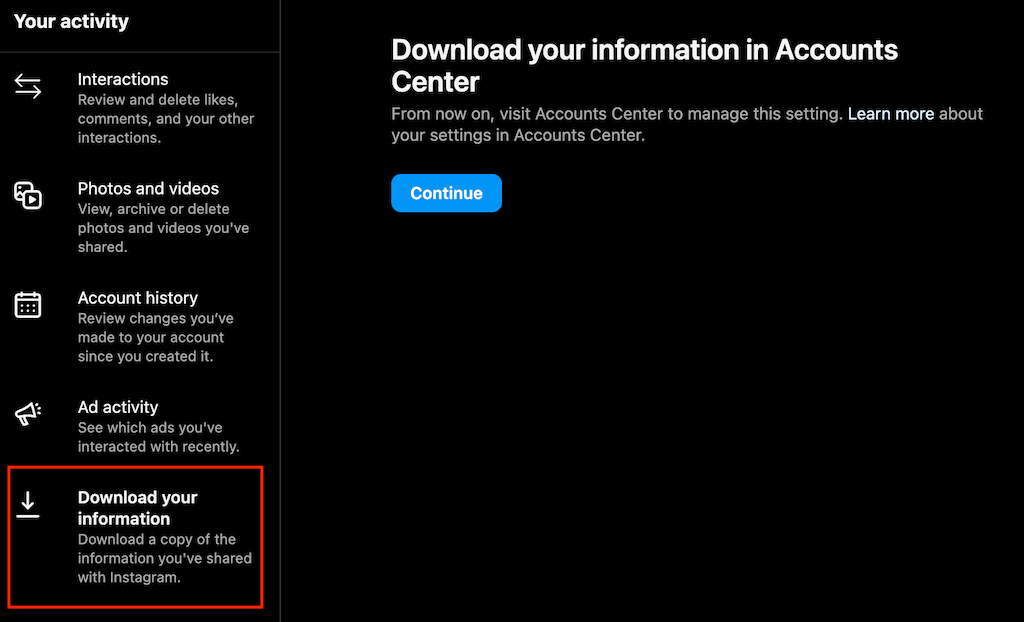
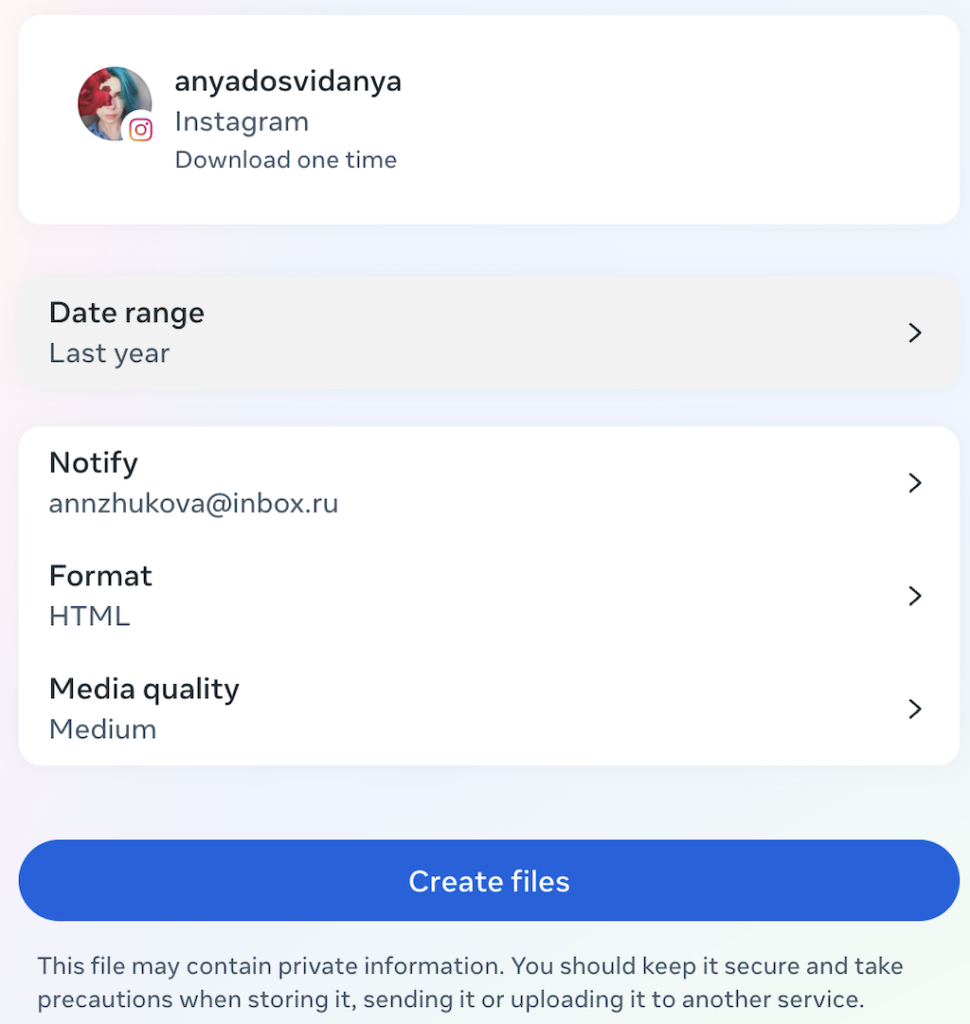
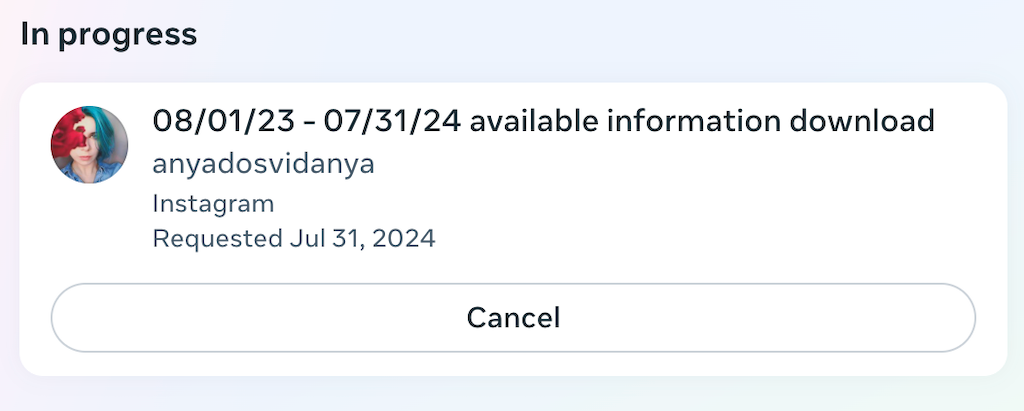 .
.一段时间后,您会收到一封来自 Instagram 的电子邮件。它将有一个下载信息的选项。这将带您返回 Instagram 的桌面网站,系统会提示您登录并下载您的信息。
下载文件后,将其打开并找到标题为 ads_and_topics的文件夹。在此文件夹中,打开标题为 videos_watched.html的文件。
您将获得您观看过的每个视频(包括 Reels)的链接列表。该文件包含帐户名称和您观看视频的时间。使用此信息在 Instagram 帐户中搜索您观看时发布的 Reels。
查找您最喜爱的 Instagram Reels 的提示
虽然 Instagram 没有提供直接的方式来访问您的 Reels 观看历史记录,但一些提示和技巧可以帮助您再次找到那些喜爱的视频。
记住关键细节
通过记住视频中的关键字、音频功能或帐户名称,利用 Instagram 改进的搜索功能。在搜索栏中输入这些详细信息以找到您要查找的卷轴。
使用 Google 进行高级搜索
如果 Instagram 的搜索栏没有为您提供正确的结果,请尝试使用 Google。使用文本“site:www.instagram.com instagram reel”开始搜索,以将结果限制为 Instagram 并指定您正在寻找 reel。在该文本中输入您记住的关键字,如下面屏幕截图中的搜索框所示。此方法可帮助您避免不相关的内容,并将搜索重点放在 Instagram 视频上。
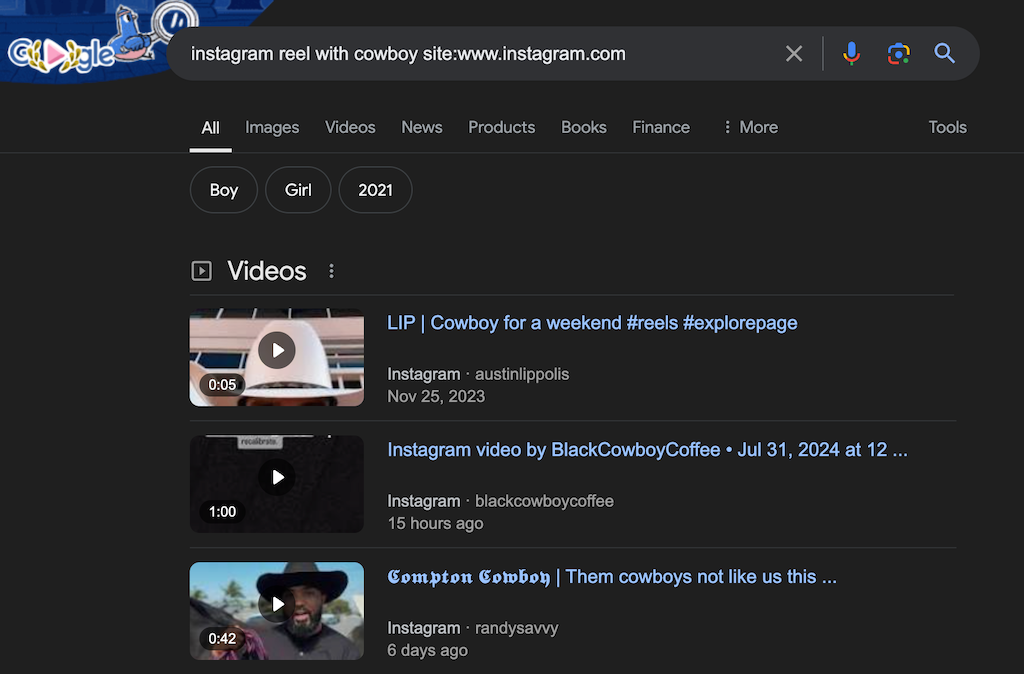
保存卷轴以便于访问
养成保存您喜欢的卷轴的习惯。当您观看卷轴超过几秒钟时,请点击保存按钮。稍后,您可以从“已保存”文件夹中整理和删除不需要的视频。
对卷轴进行点赞或评论
通过点赞或评论来与 Reels 互动,可以帮助您跟踪喜爱的视频,并通过提高内容创作者的参与率来为他们提供支持。.
将您最喜爱的卷轴下载到您的设备
如果保存或喜欢 Reels 还不够,请考虑下载您最喜欢的 在桌面上保存一份硬拷贝。这种方法可确保您永远不会忘记您喜欢的内容。
如何清除 Instagram 上的 Reel 历史记录
目前,Instagram 不提供直接删除 Reels 观看历史记录的方法。与许多社交媒体平台一样,Instagram 会保留您的活动记录,以微调其算法并推荐您可能喜欢的内容。但是,只有您作为帐户持有人才能访问此信息。
虽然您无法删除观看历史记录,但您可以通过删除已保存或喜欢的 Reels 来管理与 Reels 的互动。就是这样。
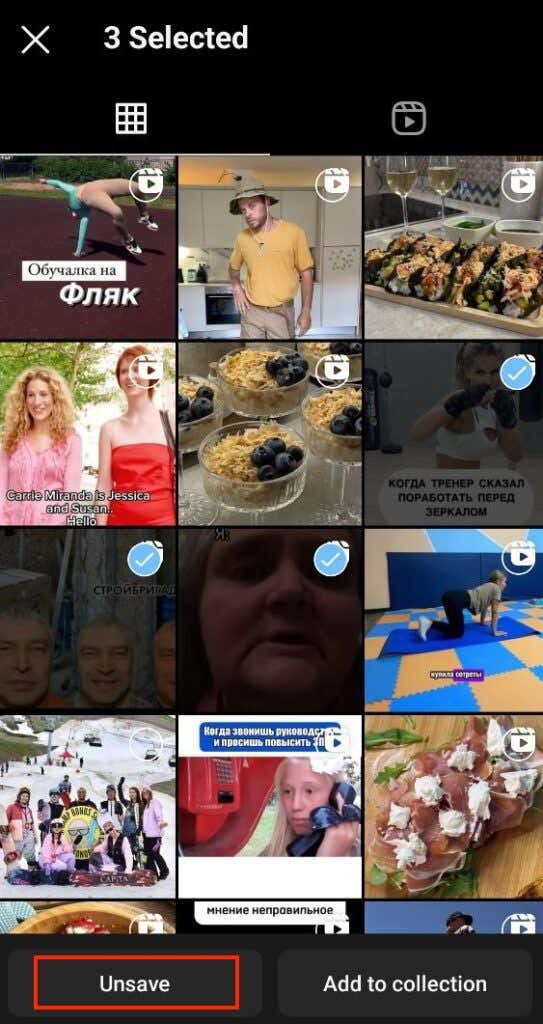
如何更改 Instagram 上的卷轴视图首选项?
Instagram 的算法会根据您的互动来定制您看到的卷轴。要查看更多符合您兴趣的内容,请积极参与您喜欢的卷轴。
探索选项卡 是一个用于发现新的相关内容的强大工具。要进一步优化您的偏好设置并减少不需要的内容,您可以执行以下操作。
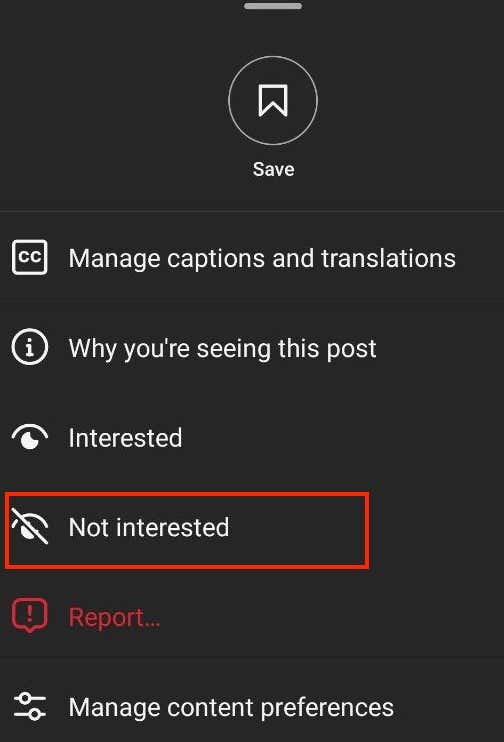
此反馈有助于 Instagram 避免将来向您展示类似的内容。
.
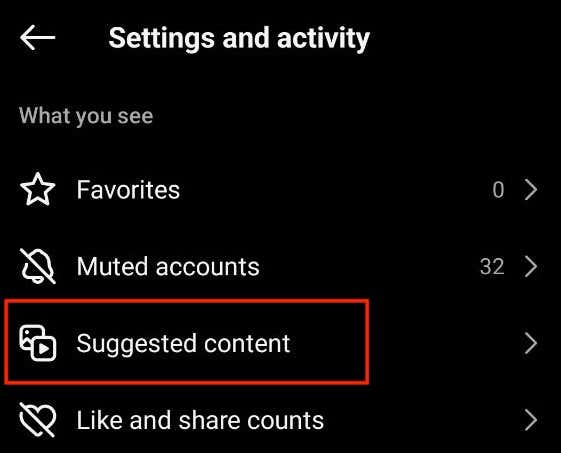
您可以通过调整“感兴趣”、“不感兴趣”、“特定单词和短语”、“敏感内容”和“政治内容”来管理您的偏好,以定制您的 Feed。
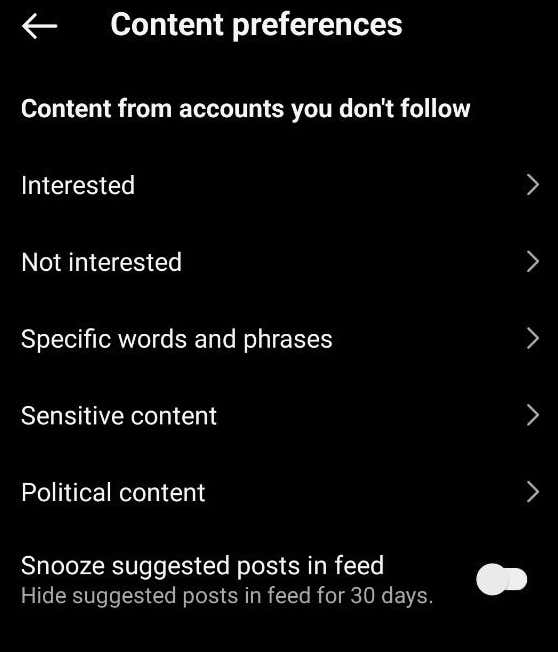
现在,您可以有效控制 Feed 中的卷轴类型,确保您看到更多符合您兴趣的内容,更少看到不符合您兴趣的内容。
如何在 Instagram 上保存和查找最喜欢的卷轴
在 Instagram 上保存内容简化了重新访问喜爱的 Reels 的过程,让您免去无休止搜索的麻烦。如果您不熟悉“已保存”选项卡,这里有一个有关如何保存卷轴并稍后访问它们的快速指南。
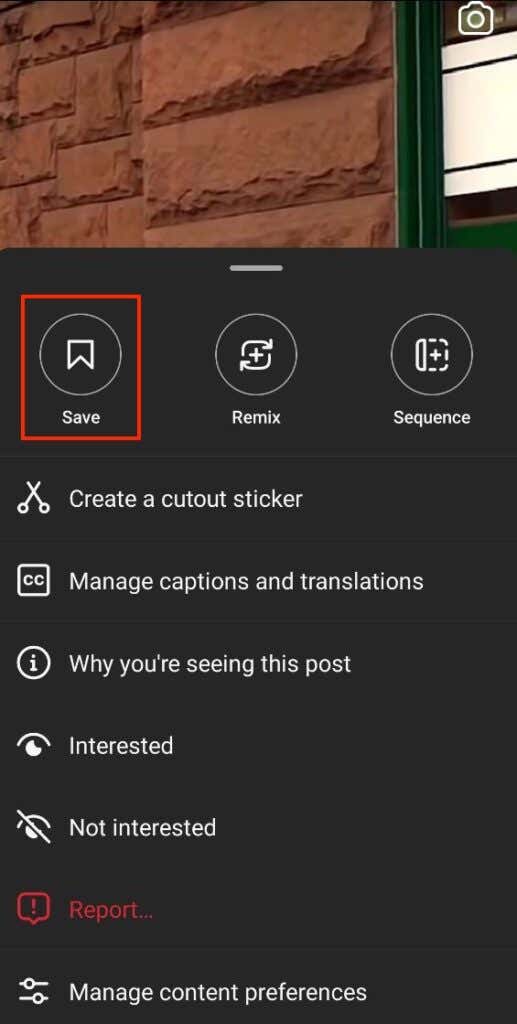
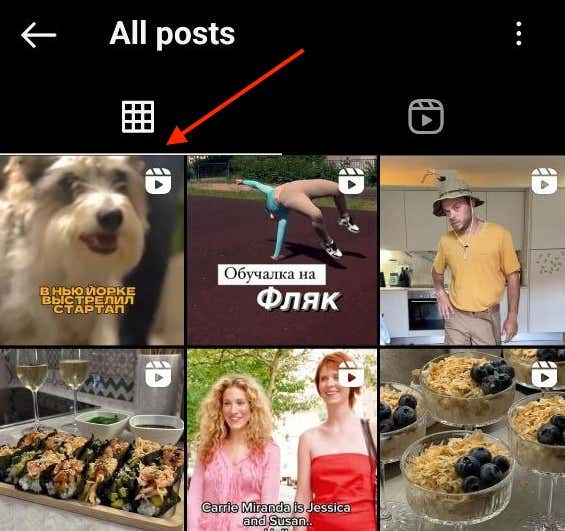
按照这些步骤,您可以轻松保存并重新访问 Reels,确保只需轻按几下即可找到您喜爱的内容。
结论
现在您知道如何在 Instagram 上查看您的 Instagram Reels 观看历史记录了。通过保存、点赞和参与 Reels,您可以根据自己的兴趣定制 Feed。
此外,使用“探索”选项卡并调整您的偏好设置有助于发现新的相关内容。使用这些技巧可以改善您的 Instagram Reels 体验并享受更加个性化的信息流。